Как выбрать монитор
Монитор обычно покупают для игрового, офисного, домашнего компьютера или используют как второй экран ноутбука. Разберемся, как его правильно выбрать и не переплатить за лишние функции.
Монитор обычно покупают для игрового, офисного, домашнего компьютера или используют как второй экран ноутбука. Разберемся, как его правильно выбрать и не переплатить за лишние функции.
Мониторы для разных задач
Для начала решите, как вы будете использовать монитор. Это поможет вам составить список требований. Например, для игры в Dota2 критично низкое время отклика пикселя, а для обработки видео — цветопередача. Вот примерные характеристики мониторов для разных задач.
Работа и учёба
Работа с изображениями
На что смотреть в первую очередь
Хороший монитор будет решать ваши задачи и прослужит 5-7 лет. При покупке нового монитора уточните возможности компьютера: процессора и видеокарты. Чтобы не пришлось переплачивать за лишние мощности и тратить время на замену монитора, посоветуйтесь с нашими экспертам. Это можно сделать в разделе «Вопрос-ответ» на странице понравившегося товара.
Диагональ экрана
Обычно, чем больше диагональ, тем дороже монитор. 21-22 дюйма подойдут только для самых простых задач, например, проверки почты. Для работы с текстами, таблицами и серфинга в интернете больше подойдет диагональ 23-24 дюйма. Такие модели обычно недорогие, около 8 000 рублей. Для игры и работы с изображениями выбирайте диагональ от 27 дюймов.
Выбирайте диагональ побольше, если у вас плохое зрение или вы сидите далеко от монитора.
Выберите в каталоге
Соотношение сторон
16:9

Самый распространенный формат. Подходит для серфинга в интернете, работы с изображениями, игр, просмотра фильмов, YouTube, Twitch. Перейти в каталог
5:4

Устаревший формат. Только для работы с документами. Перейти в каталог
21:9

Подходит для работы с изображениями, просмотра фильмов в широкоэкранном формате и игр. Перейти в каталог
32:9

Сверхширокий монитор, совмещает два полноценных экрана по 27 дюймов. Нужен для работы с большим объемом данных. Перейти в каталог
Разрешение
- 1366х768
- 1600х900 (HD)
Для подготовки договоров, ведения бухгалтерии, серфинга в интернете.
- 1920х1080 (Full HD)
Универсальное решение для простых игр, работы с текстами, создания презентаций, просмотра фильмов, несложной работы с фото и видео.
- 2560×1440 (2K)
- 2560х1080
- 3440х1440
Промежуточные между Full HD и 4K форматы. Популярны среди геймеров, любителей кино и тех, кто профессионально работает с графикой.
- 3840х2160 (4K)
Для игр, профессиональной обработки фото, работы с иллюстрациями для книг и журналов. На таком экране можно рассмотреть мельчайшие детали.
Выберите в каталоге
Тип матрицы
Матрица — основа экрана, от ее типа зависят яркость, контрастность, время отклика пикселя и реалистичность цветопередачи.

TN (TN+Film)
- Работа с кодом и текстом
Самый бюджетный вариант, в основном для работы с текстом, кодом, может использоваться как второй экран. Не подходит для работы с изображениями и мультимедиа из-за низкого качества цветопередачи, низкой контрастности и яркости, плохого угла обзора. Искажает картинку, если смотреть на нее под углом. Из плюсов — самое низкое время отклика, поэтому матрица TN встречается в игровых моделях с частотой обновления от 144 Гц и выше.

IPS (PLS)
- Работа с кодом и текстом
- Работа с изображениями
- Не динамичные игры
Хорошие качество цветопередачи и яркость, широкие углы обзора, нет искажений при просмотре картинки под углом. Сравнительно высокая стоимость и не очень быстрый отклик. Подойдет для домашнего и офисного использования, для не динамичных игр и работы с изображениями.

VA (MVA, PVA)
- Работа с кодом и текстом
- Работа с изображениями и видео
- Подходит для геймеров
Альтернатива основным типам матриц. Плавная передача, градиенты, качество изображения и угол обзора лучше, чем у TN, контрастность, время отклика — лучше, чем у IPS. Часто встречаются в игровых мониторах.
Выберите в каталоге
Яркость и контрастность
Яркость
- Планируете поставить монитор в хорошо освещенном помещении или напротив окна, в которое светит солнце.
- Работаете в маленьком, плохо освещенном офисе.
- Собираетесь использовать монитор для профессиональной работы с графикой и видео.
Яркости в 300 кд/м 2 обычно достаточно для работы в очень светлом помещении. Для игровых моделей выбирайте яркость от 250 кд/м 2 .
Контрастность
Изогнутый экран

Если вы сидите перед таким экраном точно по его центру, то расстояние от любой его точки до глаз будет одинаковым. За счет этого картинка по краям не кажется искаженной, изображение становится более реалистичным, возникает эффект присутствия и полного погружения в то, что происходит у вас перед глазами. Это особенно заметно на мониторах с диагональю 32 дюйма и выше.
Мониторы с изогнутыми экранами, как правило, покупают для игры, редко — для работы. Смотреть фильмы, особенно компанией, на них неудобно — если сидеть не по центру, картинка будет искажаться.
Что нужно для дизайна и игр
Дорогие мониторы с повышенными характеристиками нужны не всем. Как правило, их выбирают геймеры и дизайнеры.
Для работы с изображениями

Глубина цвета — 8 бит и выше
Обозначает количество цветов, которое может воспроизвести монитор. Например, матрица IPS c 8-битной глубиной отображает 16,7 млн оттенков. Это минимум для работы с изображениями.
Цветовой охват — 95% sRGB и выше
Показывает, какую часть доступных человеческому зрению цветов воспроизводит монитор. Чем выше показатель, тем более естественно выглядят цвета на экране.
Для игр

G-Sync, FreeSync, Adaptive-Sync
Обеспечивают плавное воспроизведение графики. G-Sync совместима только с nVidia. FreeSync, Adaptive-Sync совместимы и с AMD, и с nVidia.
1-2 мс — время отклика
Показывает, как быстро меняется изображение. Если время отклика большое, наблюдаются «шлейфы». Для шутеров, гонок и других динамичных игр нужно время отклика не более 1-2 мс.
120 Гц — частота обновления экрана
Чем выше частота, тем быстрее вы заметите противника. Мониторы со 120 Гц и выше подойдут для онлайн-игр, где важна скорость реакции. Для остальных 60 или 75 Гц будет достаточно.
Дополнительные функции
Приятные, но необязательные функции: предустановленные профили, повышение контрастности, прицел — для шутеров, таймер — для стратегий.
Выбираем диагональ и разрешение монитора, чтобы работать и играть с комфортом

Чтобы правильно подобрать размер и разрешение монитора, придется разобраться в пикселях, дюймах, рассчитать PPI и определиться со сценарием использования: будете ли вы работать с документами, графикой или в основном играть на нем. Кажется, что это сложно, но давайте посмотрим на примерах.
Технические термины простыми словами
Пиксели — это светящиеся точки на экране. Они выстроены в ряды и столбцы. Количество рядов и столбцов — это и есть разрешение экрана. Например, при разрешении Full HD экран состоит из 1080 рядов и 1920 столбцов пикселей.
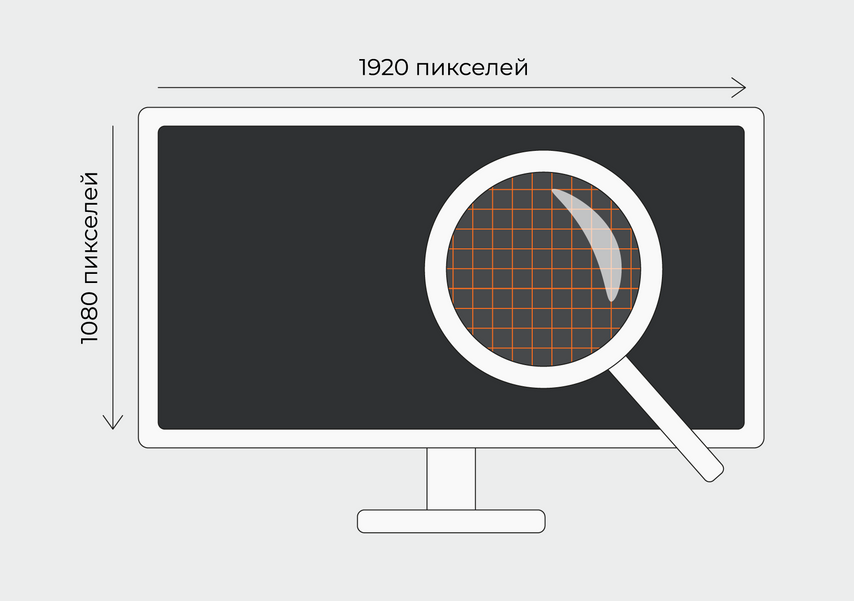
Матрица монитора состоит из пикселей. Количество пикселей по горизонтали и вертикали называют разрешением
- HD — 1280 × 720;
- Full HD — 1920 × 1080;
- 2К — 2560 × 1440;
- 4К — 3840 × 2160.
PPI (Pixels Per Inch). Этот параметр связывает разрешение и размер экрана — показывает, сколько пикселей помещается в одном дюйме площади экрана. Пиксели при PPI меньше 80 слишком крупные, изображение выглядит зернистым, поэтому лучше ориентироваться на диапазон от 90–100 PPI. Чтобы узнать PPI, введите ширину, высоту и диагональ дисплея в PPI-калькулятор .
Самые распространенные размеры мониторов — 21, 24, 27 и 32 дюйма. PPI для диагонали 21 и 24 дюймов и разрешением Full HD составит 105 и 94 соответственно. Чтобы достичь такой же плотности пикселей для диагоналей 27 и 32 дюйма, разрешение должно быть уже 2К: для 27 дюймов PPI составит 109, для диагонали 32 дюйма — 92.
Для учебы и офиса
Комфортно читать статьи, смотреть лекции и писать текст получится на мониторе с диагональю 21–24 дюйма и разрешением Full HD — 1920 × 1080. Это оптимальный вариант с PPI 92–105 — будут четко видны даже мелкие буквы, глаза не будут напрягаться. Например, присмотритесь к ASUS VA24DQLB.

- Размер экрана : 23.8 “
- Разрешение экрана : 1920×1080
- Частота обновления : 75 Гц
- Соотношение сторон экрана : 16:9
- Тип матрицы : IPS
- Яркость экрана : 250 кд/м2
- Время отклика : 5 мс
Можно взять экран на 27 дюймов, чтобы одновременно видеть несколько окон, например страницу Excel и браузер. Но чтобы шрифты были с четкими контурами, нужен PPI в районе 100, поэтому при такой диагонали подойдет монитор с разрешением 2К — 2560 × 1440, как у Samsung F27T700QQI . Больше не нужно, так как глазу будет комфортно и при 2К, а вы не переплатите за лишние пиксели.
Для работы с графикой
Дизайнерам и фотографам подойдет монитор с диагональю 27 дюймов и разрешением минимум 2К — 2560 × 1440 (109 PPI). На таком экране целиком поместятся макет, плашка с инструментами и окно второго графического редактора. А если занимаетесь ретушью фотографий, сможете разделить экран и фоном смотреть сериал или стрим.
Если мечтаете о мониторе побольше, начиная с диагонали 27 дюймов можно рассматривать разрешение 4К. Такие модели особенно подойдут графическим дизайнерам и для работы с изображениями высокой четкости. Но имейте в виду, что с монитором 4К нагрузка на видеокарту возрастет.
Например, в серии ASUS ProArt есть модель на 32 дюйма с 4K-разрешением. PPI составляет 138 (при разрешении 2K плотность пикселей была бы 92 PPI).

Нет отзывов и оценок
- Размер экрана : 32 “
- Разрешение экрана : 3840×2160
- Частота обновления : 60 Гц
- Соотношение сторон экрана : 16:9
- Тип матрицы : IPS
- Яркость экрана : 400 кд/м2
- Время отклика (GTG) : 5 мс
Матрица IPS . Такие экраны дают более яркое и многоцветное изображение, чем TN- и VA-матрицы.
Цветовой охват sRGB 100±5% . Это цветовой диапазон, которого хватит для веб-дизайна. Но если вы работаете с печатной продукцией или фотографиями, выбирайте монитор с широким цветовым охватом по стандарту DCI-P3, тогда при любом цветовом профиле готовое изображение будет выглядеть именно так, как вы его отредактировали.
Например, Philips 275E2FAE. Это бюджетная модель с IPS-матрицей, цветовым охватом 115% sRGB, матрицей 27 дюймов и 2К-разрешением.

- Размер экрана : 27 “
- Разрешение экрана : 2560×1440
- Частота обновления : 75 Гц
- Соотношение сторон экрана : 16:9
- Тип матрицы : IPS
- Яркость экрана : 350 кд/м2
- Время отклика : 1 мс
- Время отклика (GTG) : 4 мс
Для игр
Киберспортсменам подойдет монитор с диагональю от 21 до 24 дюймов и разрешением Full HD — 1920 × 1080 (PPI 105-92). Большой экран будет только во вред: придется вертеть головой, чтобы увидеть все поле боя, карту, интерфейс. Из-за этого можно заметить противника на долю секунды позже и проиграть в сражении.
Матрица IPS или VA . Раньше у самых недорогих мониторов с матрицей TN было преимущество перед IPS- и VA-мониторами — быстрый отклик пикселей. За счет него контур движущегося объекта остается четким. Но сейчас есть и IPS-, и VA-мониторы с откликом 1 мс, которые дают картинку с большими углами обзора и глубиной цвета, без смазывания.
Частота обновления экрана от 120 Гц . Изображение в движении будет более плавным, чем при 60 Гц. Но прежде чем покупать такой монитор, проверьте, способна ли видеокарта выдать больше 60 кадров в секунду в ваших любимых играх. Иначе вы не ощутите разницу.
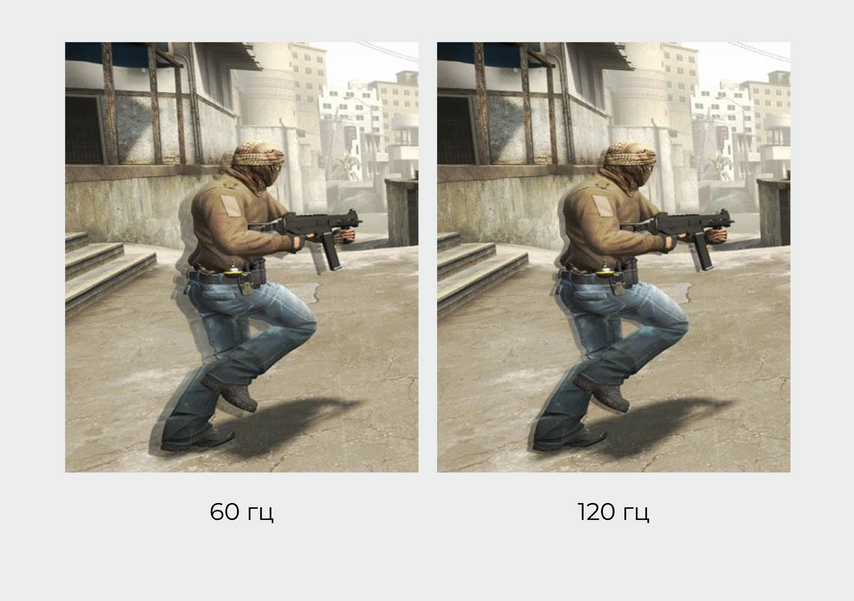
Например, присмотритесь к младшей модели ASUS TUF Gaming с экраном Full HD 23,8 дюйма, частотой обновления 165 Гц, откликом в 1 мс на VA-матрице.

- Размер экрана : 23.8 “
- Разрешение экрана : 1920×1080
- Частота обновления : 165 Гц
- Соотношение сторон экрана : 16:9
- Тип матрицы : VA
- Яркость экрана : 350 кд/м2
- Время отклика : 1 мс
Если любите сюжетные игры, выбирайте монитор с диагональю 27 дюймов и выше — для большего погружения. Если чаще играете в стратегии, сможете оценить широкоформатный монитор с соотношением сторон 21:9 — на нем будет видно всю карту без масштабирования. Для любителей гонок широкоформатный монитор тоже подойдет — в комплекте с рулем и педалями погружение будет максимальным.
Рабочая область экрана больше за счет дополнительных полей по краям. В ширину у такого монитора пикселей больше, нагрузка на видеокарту выше, но в сравнении с обычным монитором 16 : 9 плотность пикселей (PPI) не меняется.
Только при диагонали выше 27 дюймов лучше выбрать 2K-разрешение, иначе картинка покажется зернистой, например AOC Pro CU34P2A на 34 дюйма c VA-матрицей, частотой обновления в 100 Гц, откликом 1 мс.
Коротко: что учитывать при выборе разрешения и диагонали монитора
- Ориентируйтесь не только на размер, но и на PPI — плотность пикселей на дюйм. При значении ниже 80 картинка будет нечеткой, стремитесь к значению 95–100+ PPI.
- Для учебы хватит монитора Full HD с диагональю 21–24 дюйма. При таком соотношении размера и разрешения экрана отдельные пиксели не бросаются в глаза, изображение выглядит четким. Если у вас проблемы со зрением, можно увеличить масштаб или купить монитор с диагональю от 27 дюймов с разрешением 2К.
- Для работы с графикой подойдет монитор от 27 дюймов и 2К с цветовым охватом для веб-графики sRGB 100±5%, для печати — DCI-P3. На большом мониторе полностью помещаются холст, панель с инструментами и другие окна.
- Для киберспортивных игр нужен экран с диагональю 21–24 дюйма с разрешением Full HD, матрицей IPS или VA, временем отклика 1 мс и частотой обновления от 120 Гц. На таком мониторе картинка не смазывается в динамичных сценах, изображение легко охватить взглядом, не нужно крутить головой.
- Для сюжетных игр подойдет максимально большой экран с PPI от 100, но учитывайте производительность видеокарты. При разрешении 2K или 4K компьютер может не справиться с графикой, и игры будут тормозить, придется снижать настройки графики.
13 полезных фишек мониторов, на которые стоит обратить внимание
В интернете вы можете прочитать сотни советов по выбору мониторов. В них рассказывают о матрицах, разрешениях, яркости и контрасте разных моделей. Это важно, но далеко не всё. Мы опустим основные характеристики и сосредоточимся на необычных фишках мониторов. Вот самые полезные.
Встроенный блок питания
Вроде мелочь, но кабель выглядит гораздо эстетичнее, чем кирпич на проводе между монитором и розеткой, и не мешает на столе или под ногами. Учтите, что встроенный блок немного увеличивает размер и вес монитора.
Регулируемая ножка

Обычно мониторы лишь регулируют угол наклона вверх и вниз. Однако ножки у продвинутых моделей поворачивают монитор вокруг своей оси, регулируются по высоте и разворачивают его на 90 градусов в портретную ориентацию.
Регулировка по высоте избавит от необходимости подставлять книги под монитор. А портретный режим, как у Dell P2419HC 24″ , удобен для работы с текстом или кодом, поскольку весь текст выстраивается в узкую вертикальную полосу.
Портретный режим пригодится программистам, а регулировка по высоте бережет шею и осанку без дополнительной подставки под монитор.
Крепления VESA
Почему бы не повесить монитор на стену? VESA — это мировой стандарт креплений с набором универсальных размеров. Например, если у вашего монитора предусмотрено крепление VESA 100 х 100, можете купить кронштейн с таким же обозначением, и он точно подойдет.
Крепления на стену в виде кронштейна пригодятся тем, кто экономит место на столе. Это особенно актуально для мониторов с большой диагональю — там ножки немаленькие.
USB-концентратор

В отличие от системного блока, который чаще всего располагается под столом, монитор всегда стоит перед вами, и подключать периферию прямо к нему намного удобнее. Например, у игрового монитора AOC Gaming G2460PF 24″ есть четыре USB 2.0. Чтобы они заработали, надо соединить компьютер и монитор кабелем USB-B.
Есть и более продвинутый вариант — Type-C хаб. Например, Asus ProArt PA24AC через один кабель Type-C получает изображение от ноутбука, заряжает его и передает на него данные с USB-устройств, подключенных к монитору.
USB-хаб позволит меньше тянуться к компьютеру, а Type-C хаб подключит всю периферию к ноутбуку одним проводом.
Встроенные колонки/Аудиовыход
Колонки необязательно подключать: они могут быть встроены в монитор. Как минимум минус два предмета с вашего стола. На некоторых мониторах может быть аудиоджек для подключения наушников или внешних колонок.
Встроенные колонки — это снова про экономию места на столе. А встроенный разъем для наушников позволит не тянуть их к ПК и даже использовать мобильную гарнитуру. А у них обычно короткие провода — не более 1,2 метра.
Встроенная веб-камера

Да, она есть не только в ноутбуках. Причем «вебка» в мониторе задействуется не только в онлайн-конференциях, но и для распознавания пользователя на компьютерах с Windows. Для этого нужна поддержка системы Windows Hello.
Польза тут в основном эстетическая. Не нужно крепить куда-либо внешнюю камеру — она уже лаконично встроена в монитор.
Цветовой охват и глубина цвета
Если вы профессионально обрабатываете фотографии, рисуете логотипы, разрабатываете дизайн сайтов или как-либо еще работаете с графикой, то вам нужен монитор с глубиной цвета в 10 бит. Такие модели отображают почти 1,1 млрд цветов — вместо 16,7 млн у обычных мониторов на 8 бит.
Еще обратите внимание на цветовой охват: не менее 100% покрытия sRGB для работы с графикой в сети и 100% RGB для полиграфии.
Например, если на 8-битном мониторе с покрытием меньше 100% RGB обрабатывать фотографии на печать, то распечатанные изображения получат не те цвета, которые вы видели на мониторе.
Поддержка HDR
Технология HDR расширяет динамический диапазон изображения, проявляя дополнительные детали в очень светлых и темных участках изображения.
Работать лучше HDR вам не поможет. Но с ним картинка в совместимых играх и фильмах будет привлекательнее. Так что если вы часто смотрите кино или играете, HDR не будет лишним.
Технология защиты зрения Flicker-free
Технологию широтно-импульсной модуляции (ШИМ) применяют для контроля яркости мониторов и других устройств: уменьшение яркости достигается за счет кратковременного выключения источника подсветки. То есть при низкой яркости монитор начинает очень быстро мигать. Примерно 90% людей не замечают этого мерцания, но глаза при работе за таким монитором устают сильнее.
Чтобы избавить мониторы от мерцания, придумали технологию Flicker-free. Суть в том, что в мониторах с этой технологией яркостью управляет сигнал с фиксированной частотой, и мерцания нет. Бренды реализуют эту технологию по-разному, иногда обещая снижение мерцания до минимального уровня, но в любом случае при работе за монитором с Flicker-free (Flicker Safe) глаза будут напрягаться меньше, чем с мониторами с ШИМ.
Изогнутый экран

Края монитора с изогнутой матрицей расположены ближе к вам — не придется сильно крутить головой. Преимущество такого решения будет особенно заметно на широкоформатных моделях с диагональю 32 дюйма и более.
Кроме того, изогнутая панель увеличивает эффект погружения в компьютерную игру — изображение словно обволакивает вас. Если вы ждете вау-эффекта от монитора, эта фишка вам пригодится — особенно при диагонали более 27 дюймов.
Авторегулировка яркости
Такая опция часто встречается у телевизоров и смартфонов: при изменении освещенности меняется и яркость экрана таким образом, чтобы изображение не раздражало глаза.
Это опция полезна людям, которые работают в разное время суток под разным освещением. Например, утром и днем вы используете естественное освещение, а ночью или ранним утром включаете лампу.
Приватный режим
При активации приватного режима изображение на мониторе появляется только при взгляде под прямым углом. Если смотреть на монитор сбоку, вы увидите лишь черный экран.
В силу невысокой востребованности такая функция встречается крайне редко (в основном, у Philips). Ее задача — спасти информацию на вашем мониторе от любопытных глаз.
Козырек вокруг рамок

Более простой и менее эффективный вариант против подглядывания. Правда, основная задача таких козырьков — уменьшать засветку и количество бликов на экране от солнца и других источников света. Это важно для дизайнеров.
Так что если ваше рабочее место расположено у окна и лучи света вам постоянно мешают — вам определенно нужен козырек.
При подготовке материала использовались источники:
https://www.citilink.ru/promo/monitors/
https://journal.citilink.ru/articles/vybiraem-diagonal-i-razreshenie-monitora-chtoby-rabotat-i-igrat-s-komfortom/
https://journal.citilink.ru/articles/13-poleznyh-fishek-na-kotorye-stoit-obratit-vnimanie-pri-vybore-monitora/
 Онлайн Радио 24
Онлайн Радио 24